wps word文字超出文本框不顯示了的解決方法
時間:2024-03-22 10:00:24作者:極光下載站人氣:694
有的小伙伴在使用wps進(jìn)行文字文檔的編輯過程中,會進(jìn)行文字文本框的輸入,但是發(fā)現(xiàn)在框選的文本框中進(jìn)行輸入大量的文字之后,文字就會超出到文本框的外面,那么超出的那部分文字會被自動隱藏不顯示,那么這種情況該如何解決呢,大家在使用的過程中遇到一些編輯上的文字其實常見的,那么我們可以進(jìn)入到設(shè)置對象格式中,將形狀中的文字自動換行選項啟用就好了,下方是關(guān)于如何使用WPS word文檔超出文本框的文字不顯示的具體操作方法,如果你需要的情況下可以看看方法教程,希望對大家有所幫助。
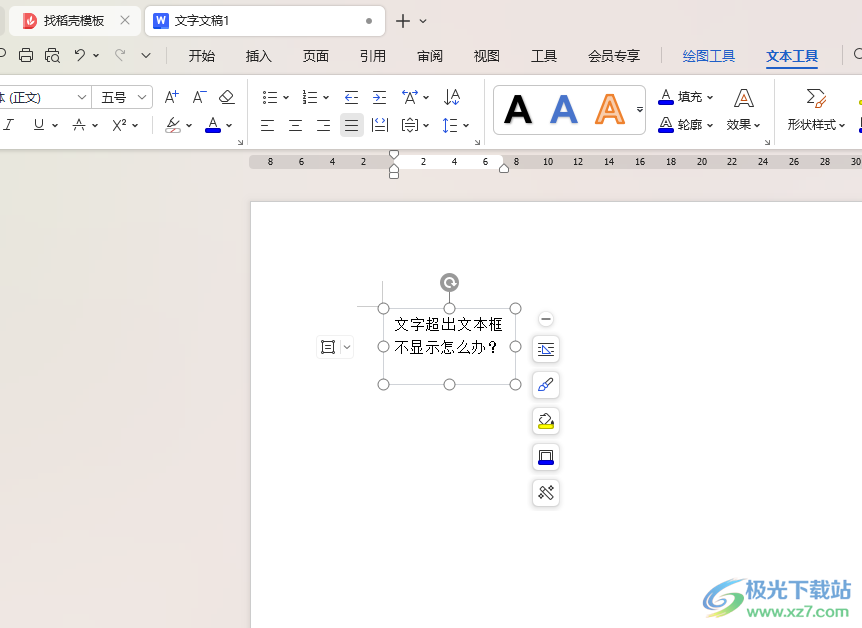
方法步驟
1.點擊【插入】-【文本框】,我們在頁面上框選出一個文本框,在框中輸入一些文字內(nèi)容,你可以查看到我們有一部分的文字超出了文本框。
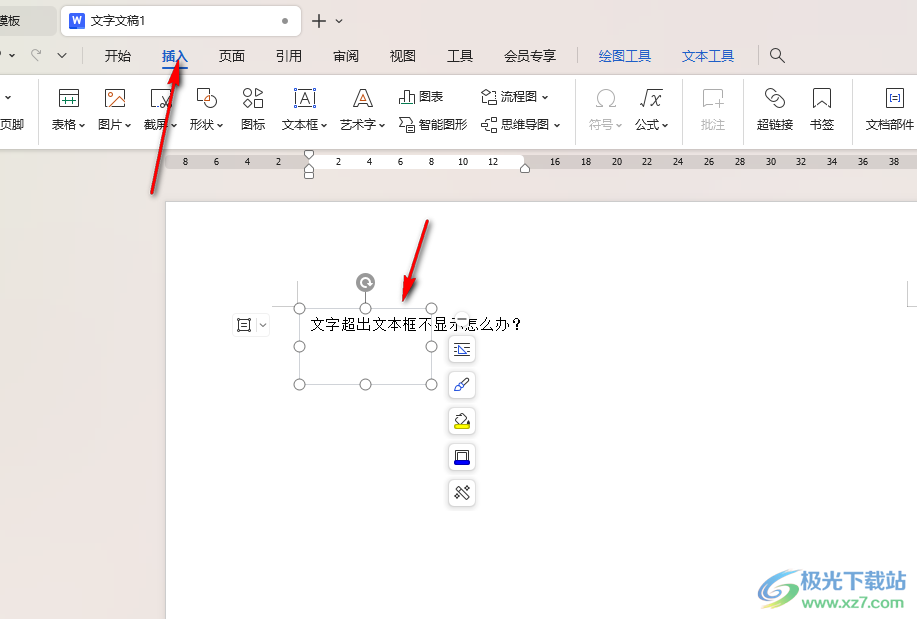
2.如果你想要將超出文本框的文字顯示,那么我們將文本框選中進(jìn)行右鍵點擊,選擇【設(shè)置對象格式】選項。
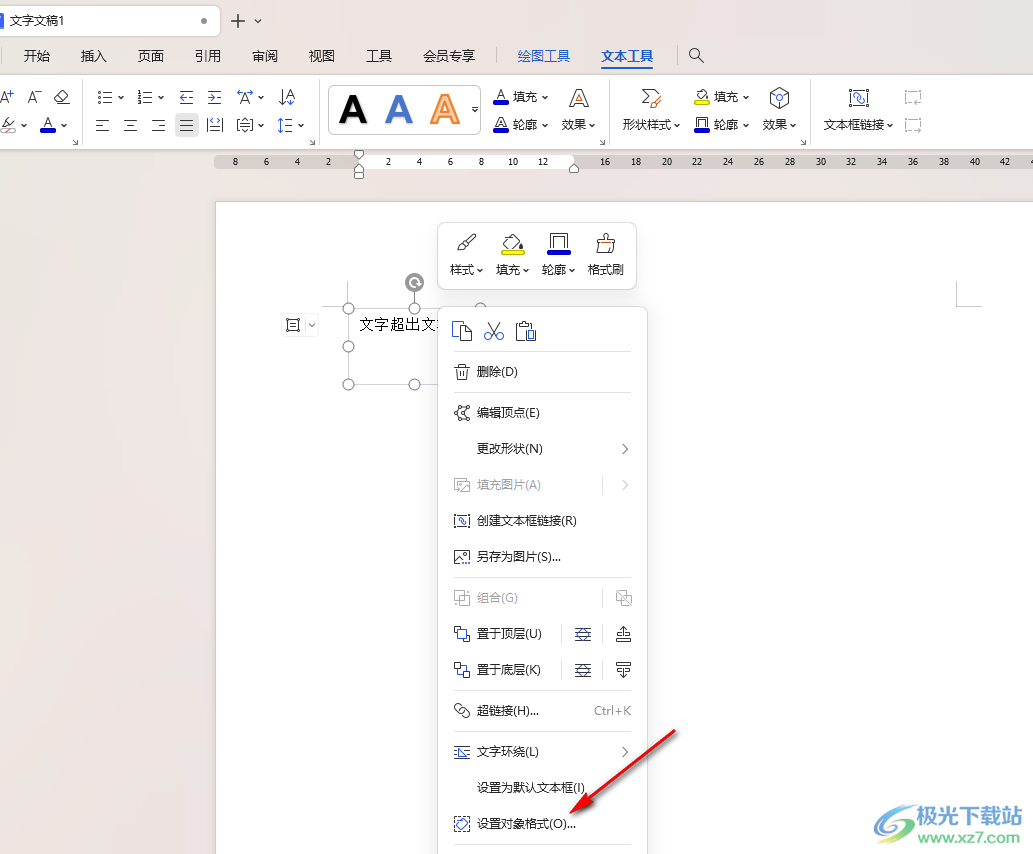
3.這時在頁面右側(cè)彈出一個屬性窗口,將其中的【文本選項】-【文本框】選項進(jìn)行點擊打開。
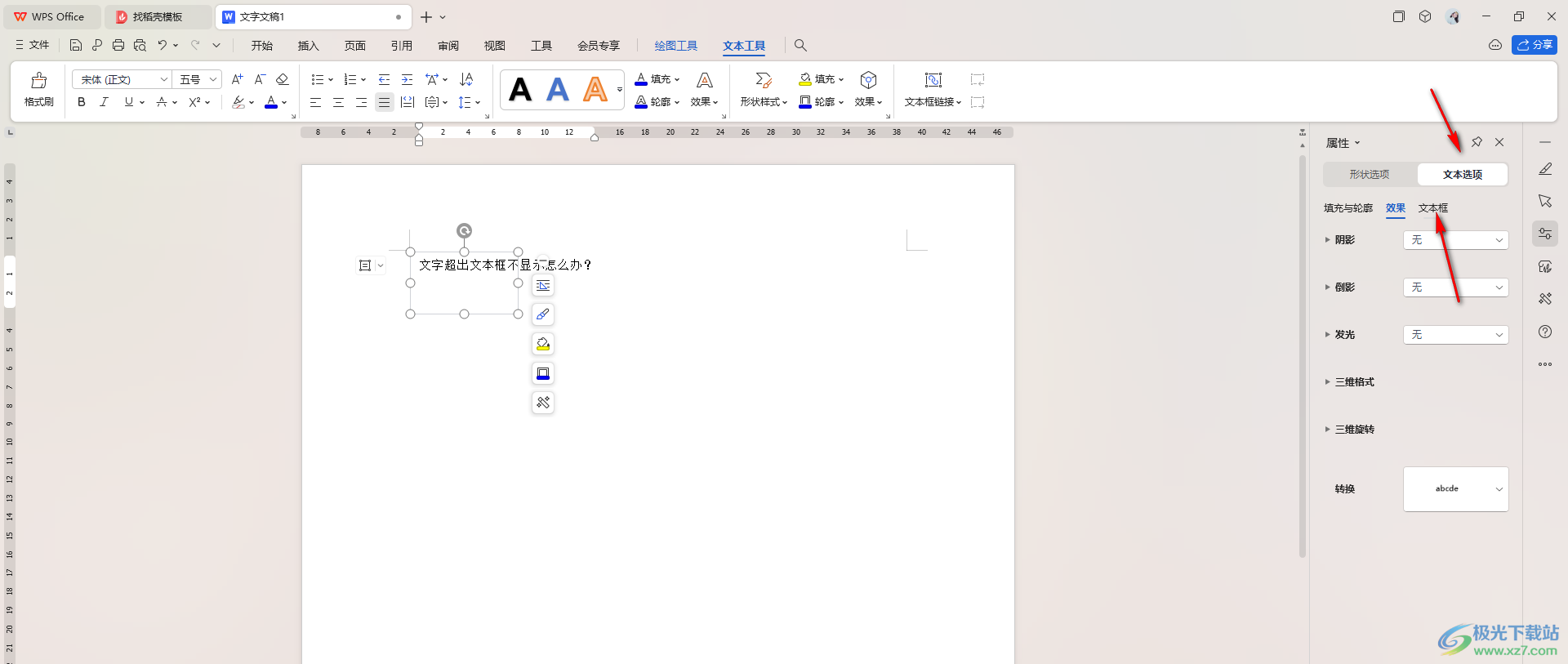
4.打開之后,將【形狀中的文字自動換行】選項進(jìn)行點擊勾選即可。
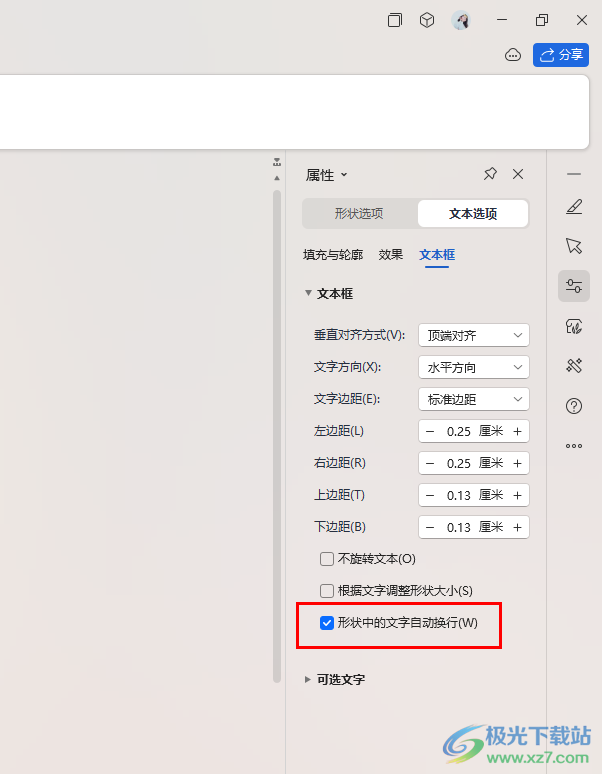
5.那么我們剛剛輸入在文本框中的文字超出的部分就會進(jìn)行自動換行處理,如圖所示。
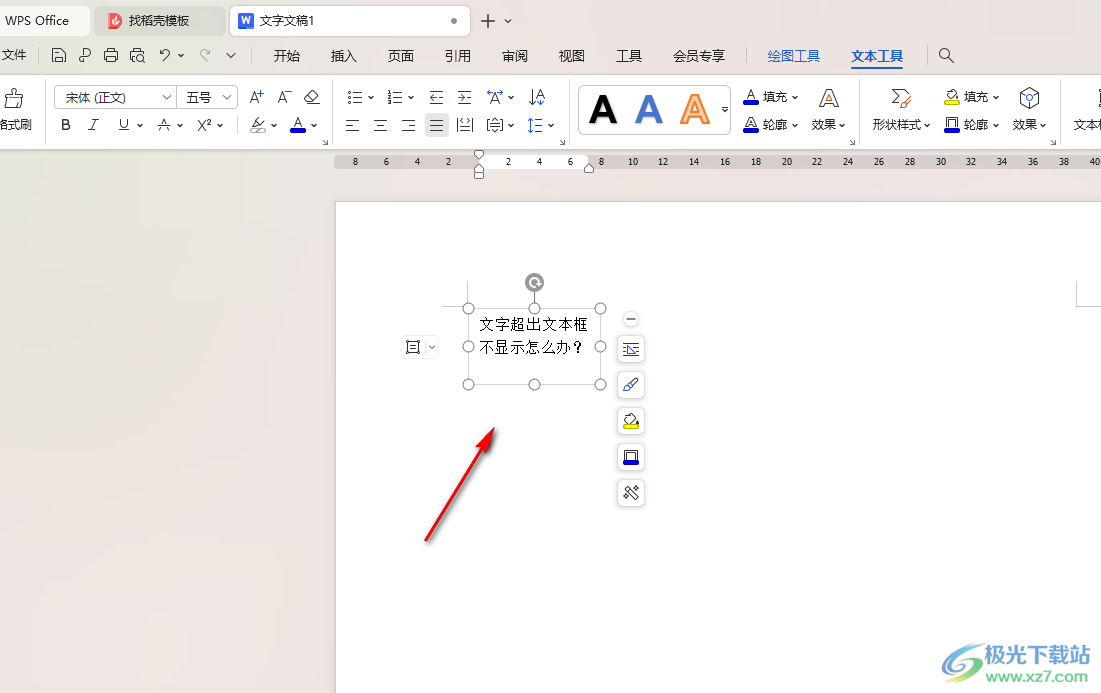
以上就是關(guān)于如何使用WPS Word文檔文本框輸入文字自動隱藏的具體操作方法,很多時候我們會遇到在文本框中輸入的文字超出的部分會不顯示的情況,那么就可以通過將文本框的自動換行功能啟用就好了,感興趣的話可以操作試試。

大小:240.07 MB版本:v12.1.0.18608環(huán)境:WinAll, WinXP, Win7, Win10
- 進(jìn)入下載
相關(guān)推薦
相關(guān)下載
熱門閱覽
- 1百度網(wǎng)盤分享密碼暴力破解方法,怎么破解百度網(wǎng)盤加密鏈接
- 2keyshot6破解安裝步驟-keyshot6破解安裝教程
- 3apktool手機版使用教程-apktool使用方法
- 4mac版steam怎么設(shè)置中文 steam mac版設(shè)置中文教程
- 5抖音推薦怎么設(shè)置頁面?抖音推薦界面重新設(shè)置教程
- 6電腦怎么開啟VT 如何開啟VT的詳細(xì)教程!
- 7掌上英雄聯(lián)盟怎么注銷賬號?掌上英雄聯(lián)盟怎么退出登錄
- 8rar文件怎么打開?如何打開rar格式文件
- 9掌上wegame怎么查別人戰(zhàn)績?掌上wegame怎么看別人英雄聯(lián)盟戰(zhàn)績
- 10qq郵箱格式怎么寫?qq郵箱格式是什么樣的以及注冊英文郵箱的方法
- 11怎么安裝會聲會影x7?會聲會影x7安裝教程
- 12Word文檔中輕松實現(xiàn)兩行對齊?word文檔兩行文字怎么對齊?
網(wǎng)友評論